
【iPhone・Android】勝手に再起動するのはなぜ?対処法を紹介!
Contents[OPEN]
- 1【iPhone/Android】スマホが勝手に再起動する原因
- 2【iPhone/Android】スマホが勝手に再起動するときの対処法《バッテリー》
- 3【iPhone/Android】スマホが勝手に再起動するときの対処法《ストレージ不足》
- 4【iPhone/Android】スマホが勝手に再起動するときの対処法《メモリ不足》
- 5【iPhone/Android】スマホが勝手に再起動するときの対処法《その他》
- 5.1OSを最新版にアップデートする
- 5.2(Android)セーフモードで起動してみる
- 5.3(Android)スマホ診断アプリを使用する
- 5.4SIMカードやSDカードの接触不良
- 5.5アプリ自体のバグやアプリの相性不具合
- 5.6修理依頼をする
- 6普段の使い方から見直して、問題が起きないないようにしよう!
【iPhone/Android】スマホが勝手に再起動するときの対処法《バッテリー》
バッテリーが原因でスマホが勝手に再起動してしまう場合の対処法をいくつか紹介します。
充電しながらの使用をやめる
充電しながらスマホを使用することは、バッテリーの劣化に直結します。
バッテリーの寿命を縮めるだけでなく、本体に熱がこもることで処理ができなくなることで電源が落ちてしまう原因となります。
充電をしているときは、スマホの使用を最低限控えましょう。
電源を切ったまま置いて自然放熱させる
熱がこもってしまっている場合、熱をとることで電源が勝手に落ちてしまうことを防ぐことができます。
電源を切っておくことで、簡易的に放電することが可能です。
熱が取れるまで置いておく必要があるので、最低でも1分以上は放置してください。
その時は充電ケーブルを繋がずに、そのまま置いておきましょう。
長時間の動画撮影は避ける
スマホをドライブレコーダーやビデオカメラ代わりにして何時間も撮影していると、処理に負荷がかかり本体が熱を帯びてしまいます。
発熱すると端末の安全機能が働いたり、熱による誤作動で再起動してしまうことがあります。
この場合も熱を自然放熱する必要がありますが、そもそも熱がこもりやすくなる長時間の動画撮影は避けた方がいいでしょう。
通信環境を改善する
電波がよくない環境で使い続けることで、スマホはより強くて安定した電波を探すために常に処理をし続けなければならなくなります。
処理をし続けることで負荷がかかり勝手に再起動してしまう原因となる場合には、通信環境の改善が大切です。
Wi-Fiがなく、4Gなどの電波が入りにくい場所で勝手に再起動してしまうことが続く場合は、端末を機内モードに切り替えることも手段のひとつといえます。
電波通信をシャットアウトすることで、強くて安定した電波を探す処理を強制的に停止させることができるためです。
スマホに負荷がかかりすぎると再起動してしまうことが多いので、処理を軽くするために不要な機能はオフにしておきましょう。
iPhoneで機内モードに切り替える方法
iPhoneで機内モードを切り替える方法を説明します。
iPhoneの「設定」から「機内モード」のボタンをオン(緑色)に切り替えます。
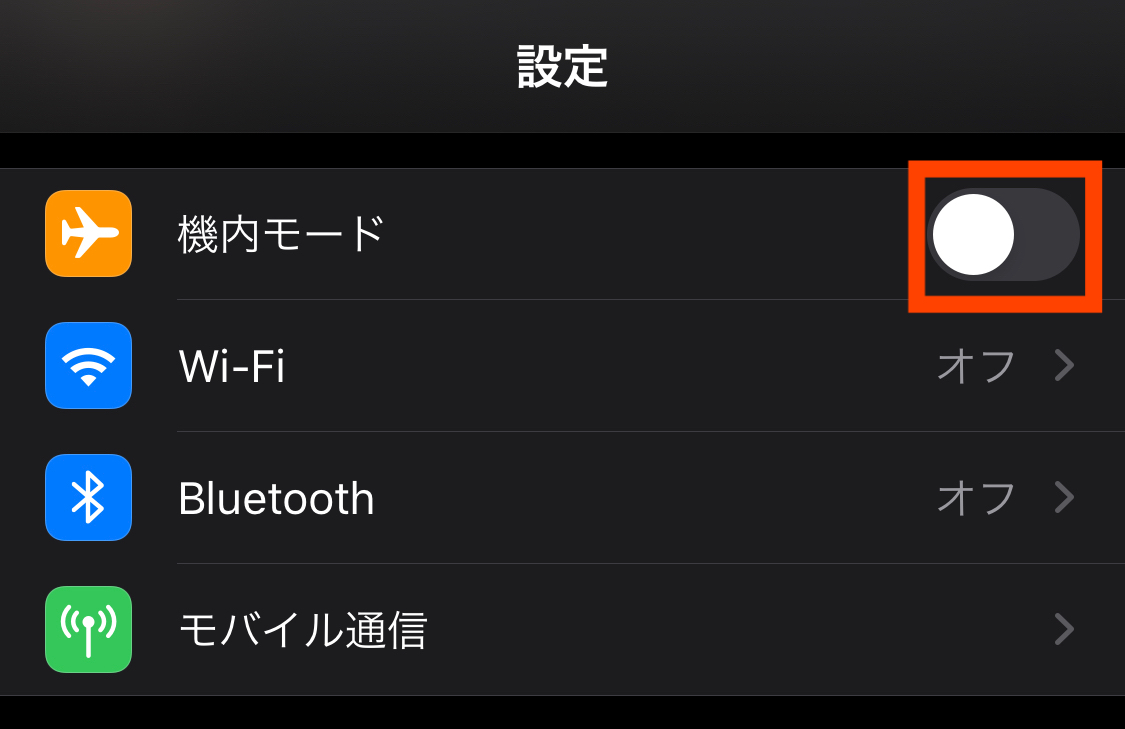
切り替わると「4G」から飛行機のマークに変わります。
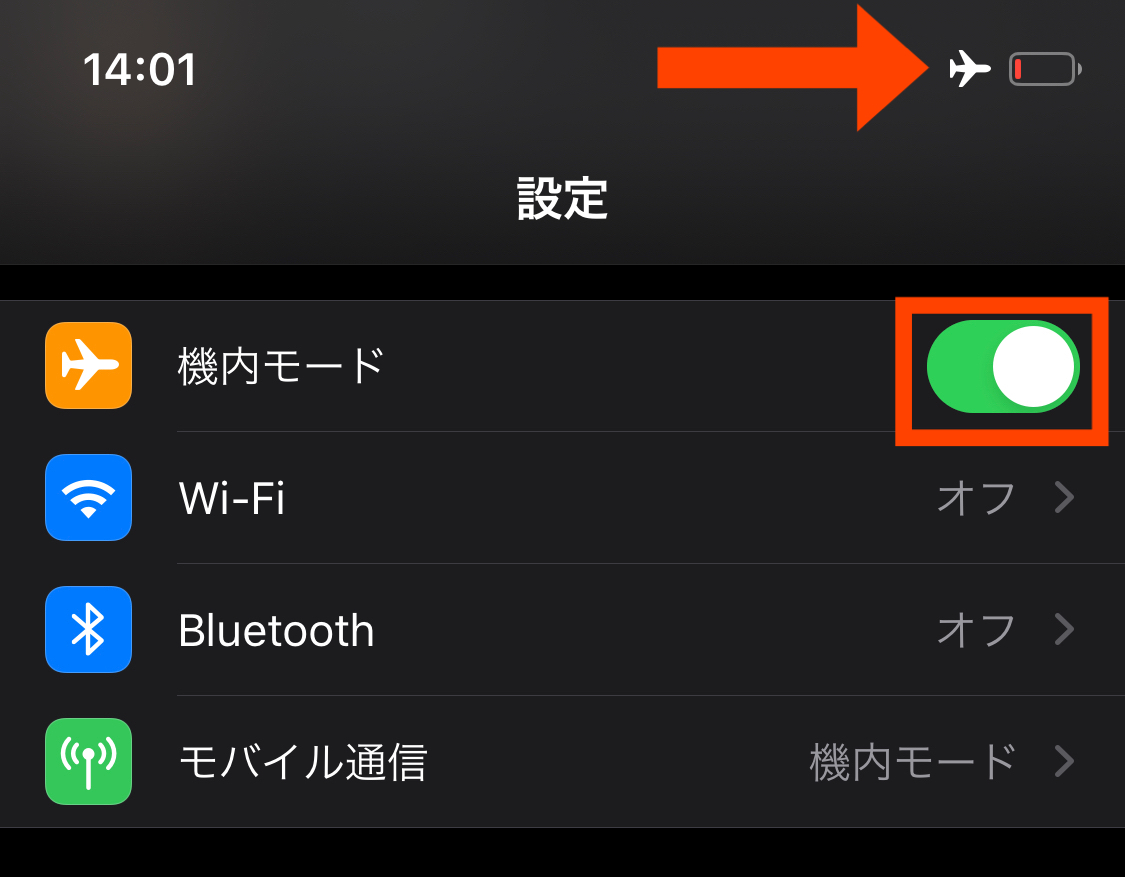
コントロールパネルを開き、飛行機のマークをタップすることで切り替えることも可能です。
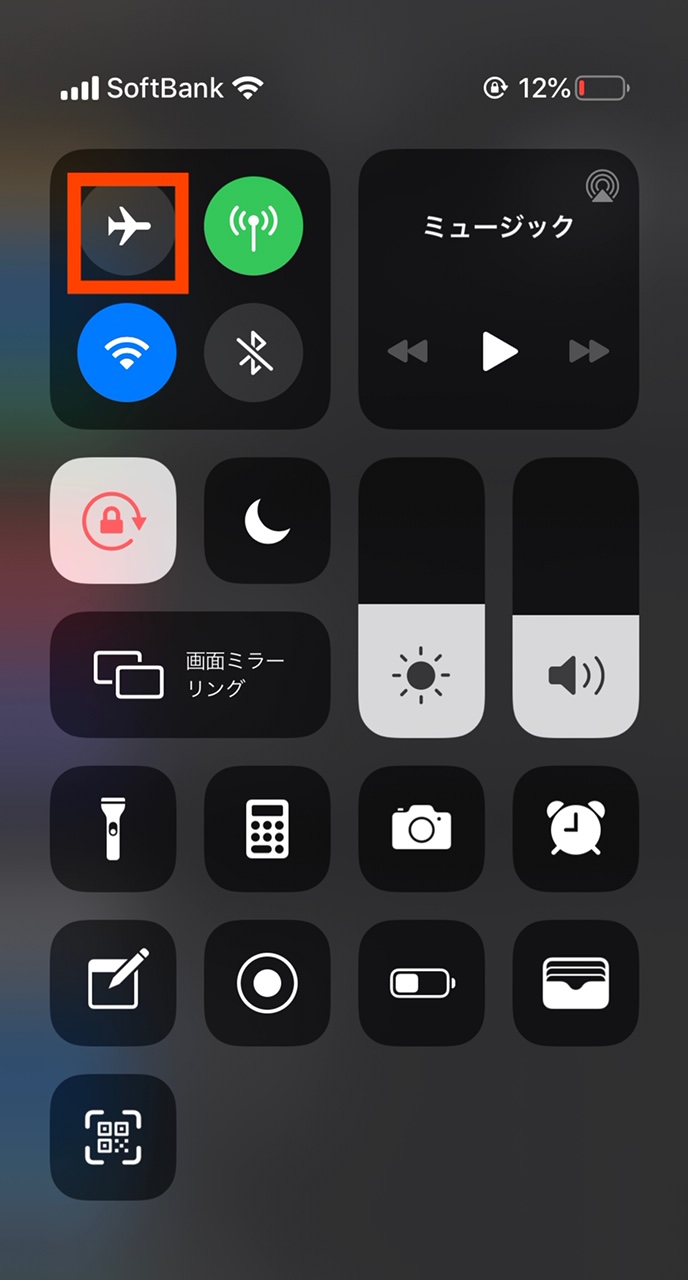
同じように機内モードに切り替わると、電波マークの箇所が飛行機のマークに変わります。
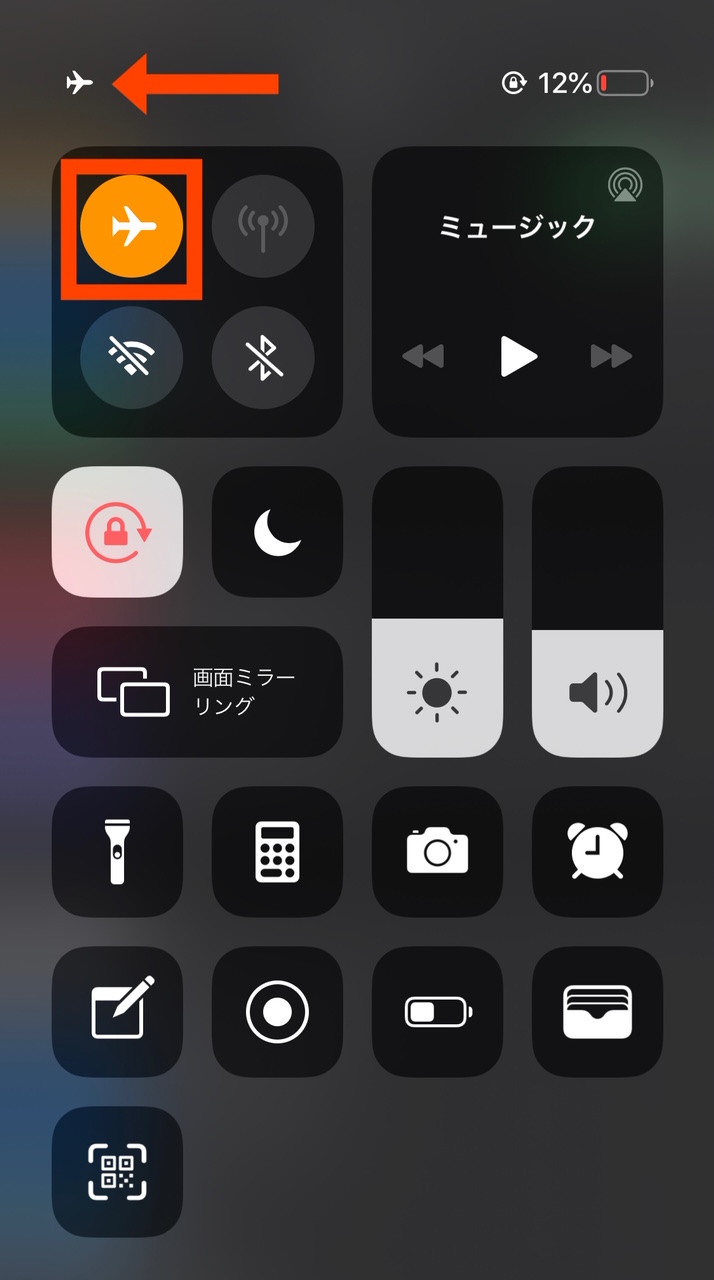
Androidで機内モードに切り替える方法
機種やOSバージョンによって設定箇所が異なる場合があるので注意してください。
- ホーム画面から「設定」を開きます
- 「無線とネットワーク」をタップします
- 「もっと見る」をタップします
- 「機内モード」のボタンをオンに切り替えます
オンに切り替わると、電波のマークが飛行機のマークに変わります。
バッテリー診断アプリを使う
バッテリーの劣化が疑われる場合はバッテリー診断アプリを使用することがおすすめです。
同じ機種を使用し続けている場合には思っている以上にバッテリーが劣化していることがあります。
iPhoneの場合、iOS11.3以降ではバッテリー診断が元々備わっており、Androidの場合は一部で非対応の機種がありますが、基本的には「バッテリーの状態」などから確認ができます。
確認方法を説明します。
iPhoneの場合
「設定」から「バッテリー」をタップします。
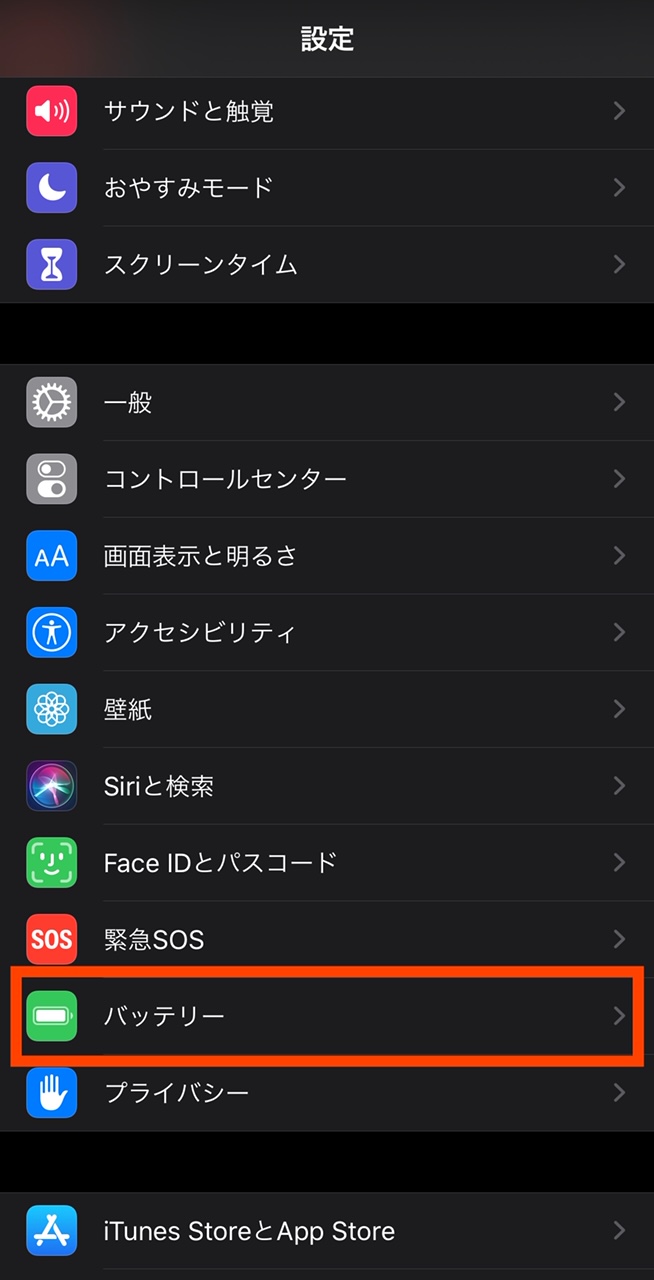
「バッテリーの状態」をタップして開きます。
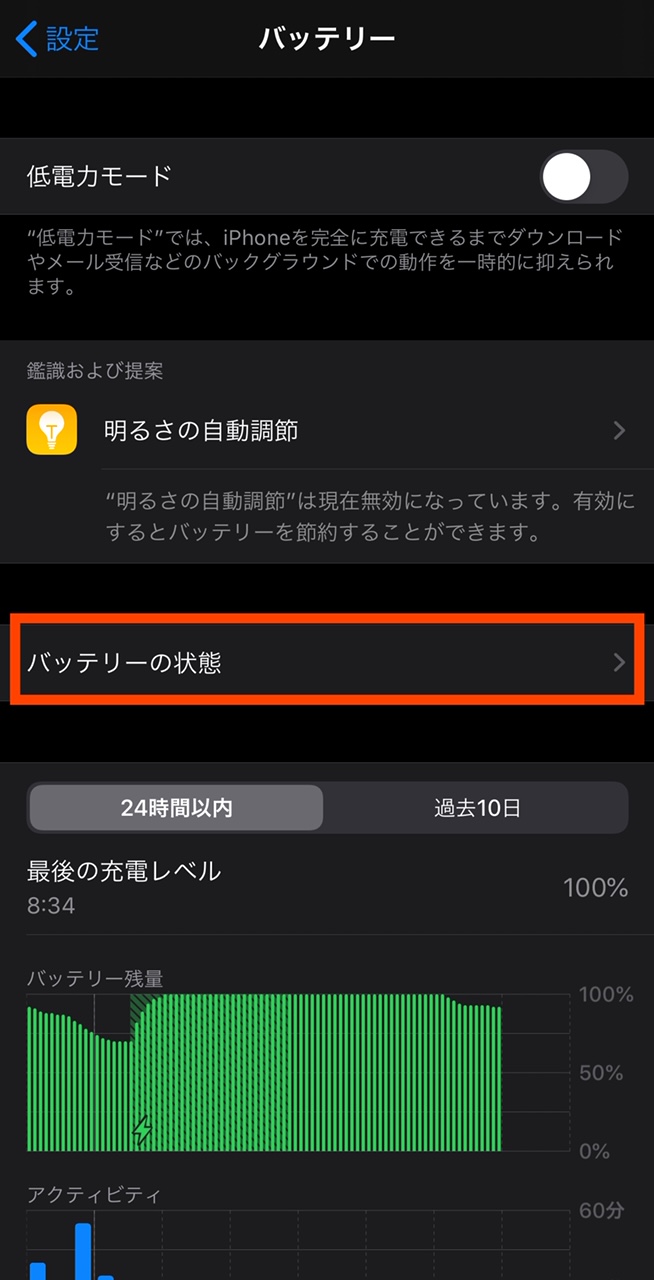
「最大容量」と記載がある数値がバッテリーの劣化率となります。
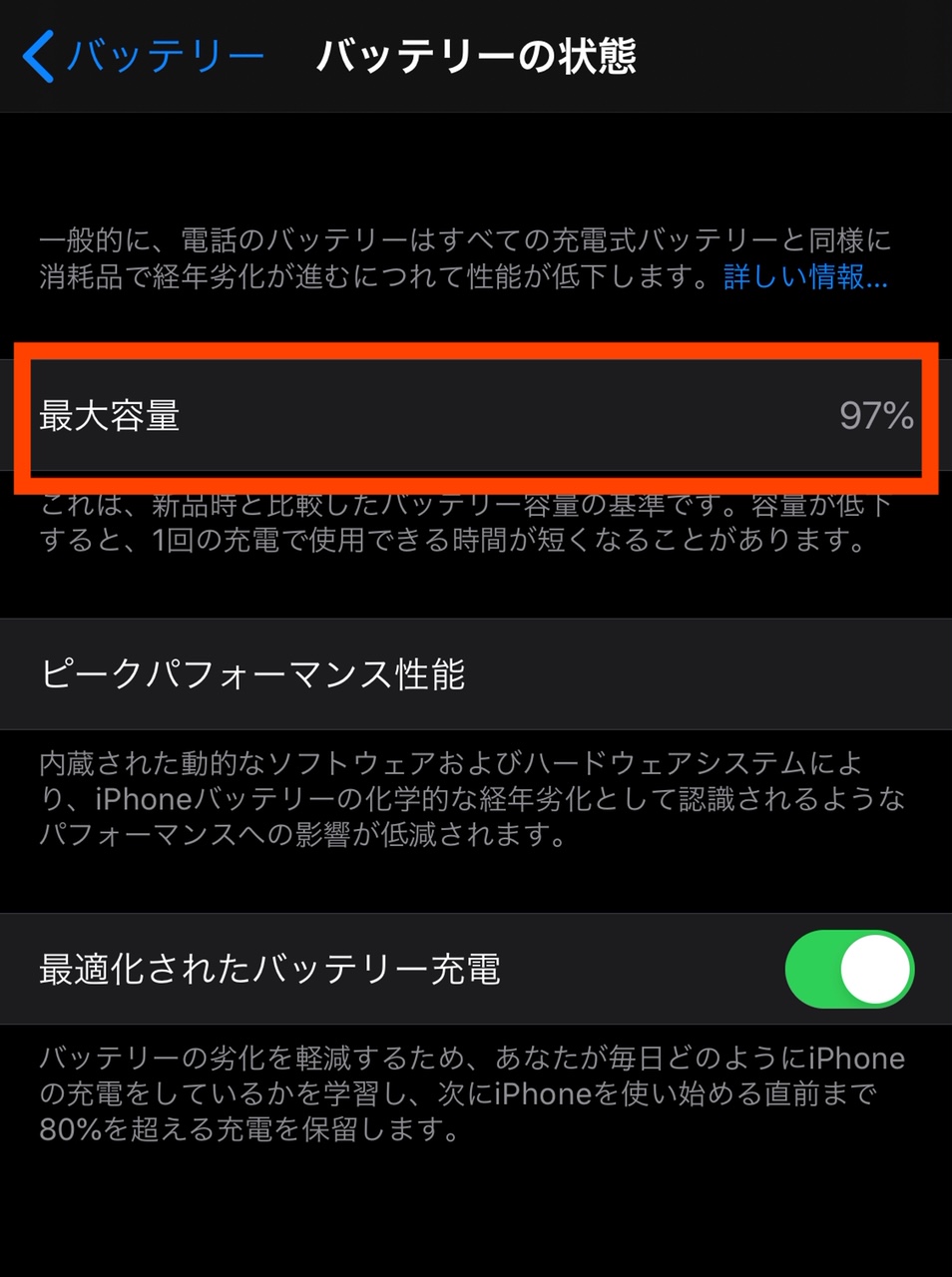
下にある「ピークパフォーマンス性能」という項目には、iPhoneのパフォーマンスがピークで必要になった場合にバッテリーが対応できるかどうかを表しています。
「お使いのバッテリーは著しく劣化しています。」と表示がある場合には交換を検討するタイミングかもしれません。
Androidの場合
Androidの場合は機種によって設定画面が異なることと、バッテリーの状態が診断できない機種があるので注意していください。
- ホーム画面から「設定」を開きます
- 「端末」や「端末情報」をタップします
- 「バッテリー情報」や「電池性能の表示」をタップします
- バッテリーの状態を確認することができます
Androidの場合、機種によっては「80%以上/以下」としか表示されないような大雑把な可能性があります。
細かくバッテリーの状態を確認するには、専用のアプリをインストールすることがおすすめです。